Область уведомлений на Android заполняется очень быстро, порой для этого достаточно несколько минут. Однако, среди десятков сообщений о лайках в социальных сетях и обновлениях, событиях в играх, порой кроется что-то важное. Появляется искушение нажать на крестик и удалить таким образом все. Что, если среди мусора и маловажных оповещений было что-то действительно стоящее? Нередко единственный способ прочитать информацию – восстановить уведомления на Андроид.
Лучший способ вернуть утраченные оповещений на смартфоне Android – перейти в историю уведомлений. Это стандартная функция операционной системы, которая доступна на большинстве гаджетов. Отдельные устройства с фирменными оболочками от производителей (вроде TouchWiz от Samsung) блокируют данное решение. Обходной путь – использовать приложения.
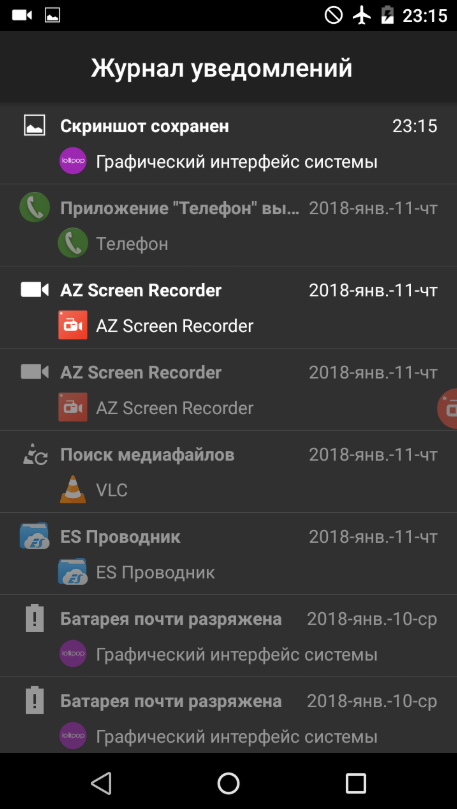
Содержание
- Как получить доступ к истории уведомлений Android?
- Как восстановить потерянные уведомления на Android?
- Приложения для просмотра уведомлений
- Notification History Log
- Nova Launcher
Как получить доступ к истории уведомлений Android?
Журнал уведомлений – встроенная функция, появившаяся на Android 4.3 Jellybean. С тех пор она доступна во всех версиях операционной системы. С его помощью можно просматривать удаленные уведомления. Здесь отображаются все системные сообщения. Однако, виджет является чуть ли не секретным. Для его использования на смартфонах нередко приходится активировать режим разработчика. Иначе разблокировать виджет не всегда реально.
Для запуска режима разработчика, нужно:
- Перейти в «Настройки» телефона.
- Выбрать параметр «О телефоне».
- Несколько раз коснуться строки с номером сборки (до появления уведомления об активации режима разработчика).
Эта процедура приводит к появлению нового меню в разделе настроек.
Как восстановить потерянные уведомления на Android?
Алгоритм действий:
- Нажать и задержать палец на свободном участке основного экрана Android.
- Выбрать вкладку «Виджеты».
- Провести пальцем влево и пролистать список до момента обнаружения элемента «Настройки».
- Зажать палец на виджете до момента его прикрепления и затем перетянуть на домашний экран.
- Открыть контекстное меню в разделе «Настройки» и найти среди него «Журнал уведомлений».
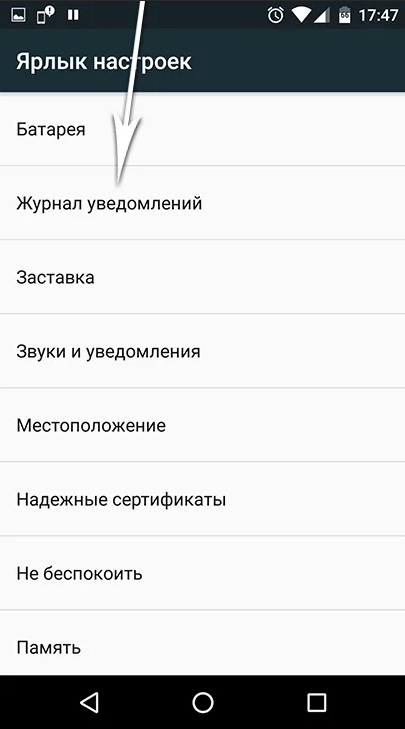
- Ярлык инструмента отобразится на основном экране, где нужно его лишь запустить.
Здесь отображаются все пропущенные события. Уведомления, которые были закрыты пользователем вручную, отображаются серым цветом. Пропущенные оповещения – белые. Если нажать на любой элемент, смартфон перебросит сразу к источнику уведомления.
Приложения для просмотра уведомлений
Журнал истории уведомлений хорошо себя показывает на телефонах с обычным Android. Однако, пользователи смартфонов с различными прошивками не всегда имеют к нему доступ. К примеру, решение не работает на смартфонах Samsung. Если стандартная функция не устраивает, можно прибегнуть к альтернативным решениям, которые предлагают приложения.
Notification History Log
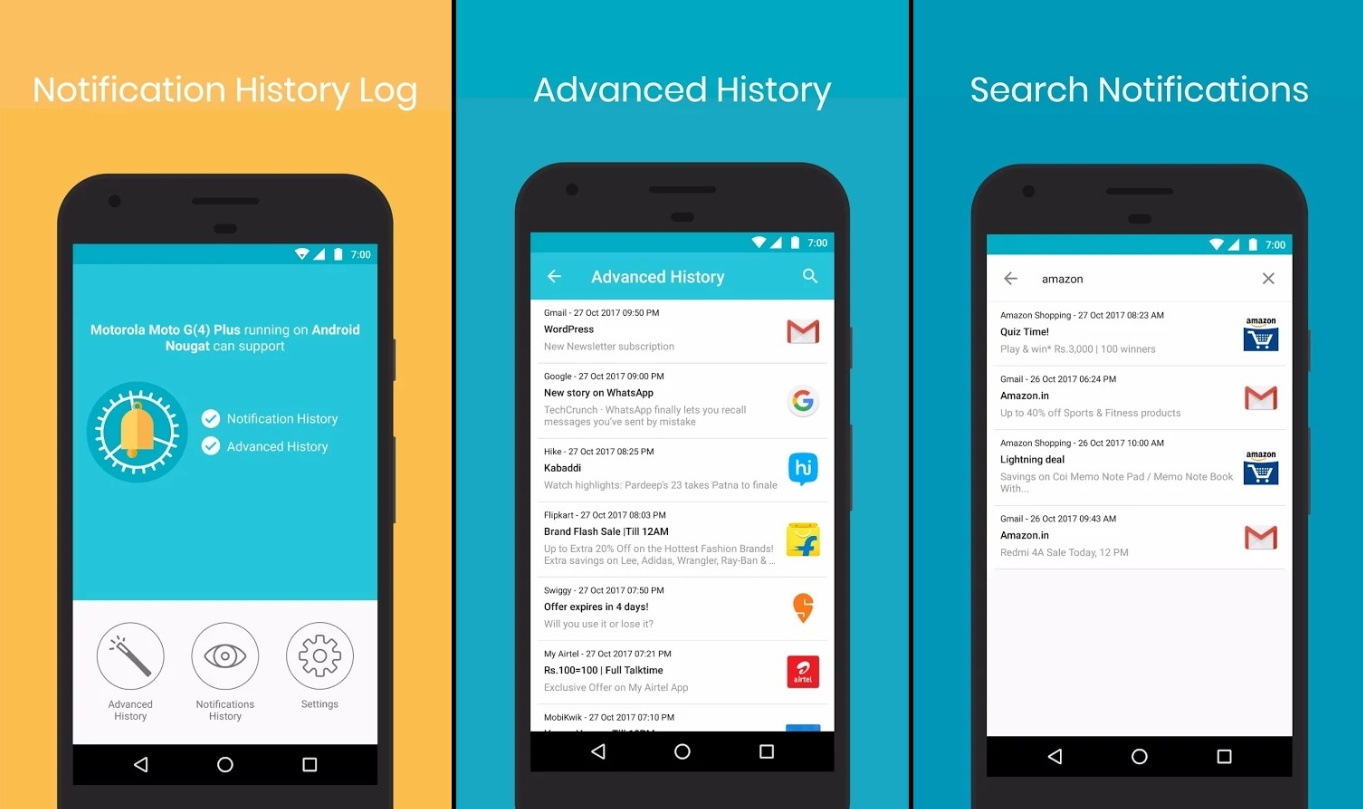
Плюс приложения в том, что оно может одинаково успешно работать на всех устройствах. Основные функции ПО: восстановление и управление историей уведомлений. Утилита от ikva eSolutions является качественным приложением, способным записывать все оповещения, полученные в последние сутки. Если приобрести расширенную версию программы, срок хранения увеличивается. Если активировать настройки «Расширенная история», появляется возможность вызывать приложения, которые вызывали оповещения. Еще есть черный список для блокировки уведомлений и доступ к персонализации уведомлений, подлежащих сохранению. Даже в бесплатной версии утилита полезна.
Nova Launcher
Если в смартфоне установлен пользовательский интерфейс, который сильно отличается стандартной оболочки ОС Android, стоит подумать над инсталляцией нового модуля запуска. Лучшая программа для запуска телефона на Андроид – Nova. Чтобы увидеть в приложении журнал, нужно нажать на кнопку «Действия» выбрать параметры «Настройки» и перейти в одноименный пункт. Здесь будет доступен журнал уведомлений.
Нередко бывает так, что владелец смартфона, выпущенного Xiaomi, или любого другого устройства в спешке удалит важные уведомления, которые всплывают в ждущем или активном режимах. Не стоит думать, что это лишит возможности их просмотреть.
Уведомления могут сообщать пользователю о пропущенных вызовах, доставленных SMS, сообщениях в соцсетях, событиях в том или ином приложении. Лучше отклонять уведомляющие сигналы только тогда, когда точно известно, что они не несут никакой важной информации.
Как восстановить пропущенные и стёртые уведомления в операционной системе Android
Разработчики уже давно учли проблему, из-за которой владелец телефона может пропустить то или иное важное событие, и постарались сделать всё, чтобы это было легко исправить. Если уведомления уже были закрыты или удалены, не стоит лениться — лучше воспользоваться предлагаемым способом их восстановить, чтобы убедиться в отсутствии по-настоящему важных, критических сообщений.
Ещё в версии 4.3, которая получила название Jelly Bean, разработчик из компании Google ввели так называемый журнал уведомлений. На конец 2018 — начало 2019 года он сохраняется во всех актуальных версиях «андроида», в том числе в модифицированных сборках MIUI, установленных на смартфонах Xiaomi. С помощью этого инструмента можно просмотреть все уведомления в хронологическом порядке.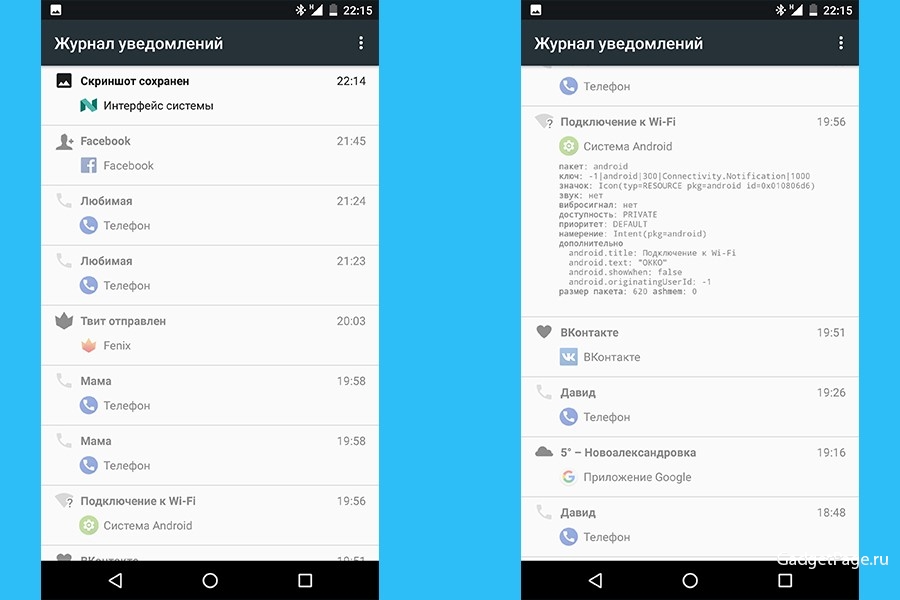 Полезная мелочь: журнал позволяет увидеть не только простые пользовательские уведомления, которые всплывают в режиме сна или в активном режиме. Также отображаются и служебные уведомления, которые обычно не демонстрируются пользователю, чтобы не отвлекать его от важных дел.
Полезная мелочь: журнал позволяет увидеть не только простые пользовательские уведомления, которые всплывают в режиме сна или в активном режиме. Также отображаются и служебные уведомления, которые обычно не демонстрируются пользователю, чтобы не отвлекать его от важных дел.
К служебным относятся, например, сообщения о том, когда произошло подключение к беспроводной сети и что это была за сеть, какими параметрами она обладает. Многим пользователям такая информация не нужна, но некоторым она бывает очень полезна.
Что нужно сделать, чтобы просмотреть стёртые уведомления
Прежде всего, пользователю потребуется активировать режим разработчика. Это открывает ему дополнительные полномочия и возможности. Чтобы сделать это, нужно «стать разработчиком». Понадобятся следующие действия:
- Перейти в «Настройки».
- Открыть раздел настроек «О телефоне».
- Найти пункт «Номер сборки» (на Xiaomi — «Версия MIUI»).
- Пальцем коснуться этого пункта меню несколько раз.
Обычно требуется около пяти нажатий, иногда больше. После этого всплывёт сообщение о том, что вы «стали разработчиком». Теперь в меню будет доступен ещё один раздел настроек, специально предназначенный для опытных пользователей.
Будьте внимательны: если вы активировали этот режим только ради журнала уведомлений, то не спешите вмешиваться во вновь открытые настройки, чтобы не нарушить работу смартфона.
Самое главное, что теперь будет доступно, это виджет, который отвечает за отображение журнала уведомлений. Именно с его помощью пользователи могут просматривать всплывшие сообщения — даже те, которые они случайно удалили.
Виджет настроек на рабочем столе и доступ к уведомлениям
Некоторые сборки Android содержат нужный виджет. Он располагается на рабочем столе. В других случаях разработчики могут его убрать в целях безопасности — в этом случае может потребоваться модификация операционной системы в режиме разработчика.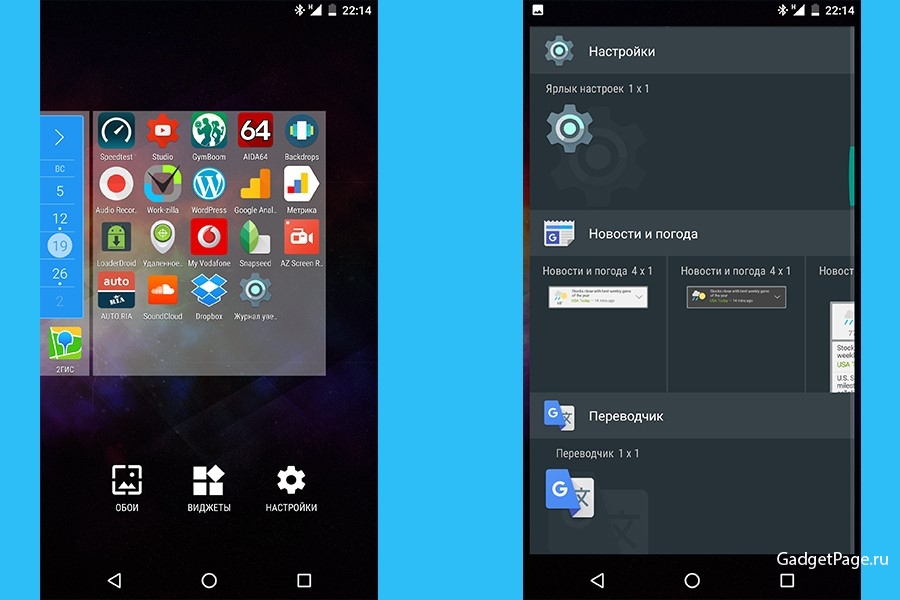 Внимание: будьте осторожны, внося изменения, чтобы не нарушить нормальную работу ОС.
Внимание: будьте осторожны, внося изменения, чтобы не нарушить нормальную работу ОС.
Когда на рабочем столе доступен виджет «Настройки», вам понадобится сделать следующее:
- Зажать пустую область экрана и удерживать некоторое время.
- Подождать, пока появится меню с виджетами.
- Выбрать «Настройки» среди виджетов, которые доступны, зажать пальцем и перетащить на пустое пространство рабочего стола.
- После этого вам будет доступен список различных пунктов меню настроек. Выберите в нём «Журнал уведомлений», который обычно идёт четвёртым.
Как только вы добавите этот виджет на рабочий стол, вы сможете, не открывая никаких дополнительных приложений, запускать и просматривать список сообщений о произошедших в системе событиях. Это позволит обнаружить, какие изменения произошли в самой ОС, что из случившегося в мессенджерах и других приложениях требует немедленного внимания пользователя.
Дополнительный совет: чтобы не удалять случайно сразу все предложенные уведомления, лучше провести настройку полномочий для разных приложений. Если каким-то из них вы пользуетесь нечасто, но сообщения забивают список — отключите данное разрешение. В таком случае вы сможете просматривать отчёты об изменениях только тогда, когда будете сами запускать приложение.
Просмотр стёртых и пропущенных уведомлений на iOS
В операционной системе от Apple также есть свой центр уведомлений. Из-за специфичности этой разработки запуск данного служебного приложения немного отличается. В то же время, ОС считается больше ориентированной на пользователей, которые не хотят вносить никаких изменений самостоятельно, а желают, чтобы всё сразу работало как надо. По умолчанию центр уведомлений открывается, если смахнуть с верхней части экрана вниз пальцем. Чтобы настроить работу этой служебной программы, вам понадобится сделать следующее:
По умолчанию центр уведомлений открывается, если смахнуть с верхней части экрана вниз пальцем. Чтобы настроить работу этой служебной программы, вам понадобится сделать следующее:
- Откройте «Настройки».
- Выберите раздел «Центр уведомлений».
- Зажмите пиктограмму, чтобы отредактировать параметры.
- Также вы можете воспользоваться командой «Изменить», которая позволяет изменить порядок всплывающих сообщений.
- Коснитесь значка в виде трёх горизонтальных линий, затем перетяните его в новое расположение.
Это основной алгоритм действий, когда нужно внести изменения в работу центра.
Просмотр служебных и дополнительных уведомлений
Вы можете сделать так, чтобы в отдельной вкладке отображались актуальные на текущую дату дорожные условия для маршрута, которым вы обычно ездите. Такая функция доступна на айфонах 4s и более поздних, то есть практически на всех моделях 2018–2019 годов.
Чтобы отобразить дорожную информацию, проделайте следующее:
- Откройте «Настройки».
- Перейдите в раздел «Приватность».
- Далее запустите «Службы геолокации», «Системные службы».
- Найдите параметр «Часто посещаемые места» и активируйте его.
Кроме того, в некоторых странах и регионах предоставляется возможность быть в курсе о тревогах, объявленных на правительственном уровне. Обычно это сообщения о стихийных бедствиях, катаклизмах, авариях и прочих происшествиях, которые могут представлять угрозу для большого количества людей.
Достоверно известно, что активно пользуются доставкой тревожных сигналов AMBER на территории США. Японцы получают от правительственного центра, который следит за землетрясениями, предупреждения о предстоящей сейсмической активности. Все функции, связанные с правительственными тревогами, доступны в айфонах четвёртой серии и более поздних моделях.
Обратите внимание: в зависимости от того, в какой стране и каком регионе вы находитесь, уточните, будет ли работать доставка таких уведомлений на ваше устройство с операционной системой Apple.
Когда работа с центром уведомлений завершена, проведите пальцем вверх или нажмите пиктограмму «Домой», чтобы закрыть эту служебную программу.
Вывод: даже если вы случайно удалили уведомление, это не помешает его просмотреть снова
Не беспокойтесь в тех случаях, когда в спешке или по рассеянности стёрли всплывшее сообщение от того или иного приложения. Вне зависимости от того, какая у вас система на мобильном устройстве: «родной» Android, его модифицированная Xiaomi версия с надстройкой MIUI или стоящая особняком iOS от Apple — вы в любом случае сможете снова просмотреть уведомления.
Пренебрегать такими сообщениями не стоит: порой в них может содержаться чрезвычайно важная информация. Лучше всего настроить права доступа у разных приложений, чтобы те из них, которыми вы редко пользуетесь, не имели доступа к центру уведомлений. В таком случае просматривать произошедшие изменения вы сможете в тех ситуациях, когда будете посещать эти программы самостоятельно.
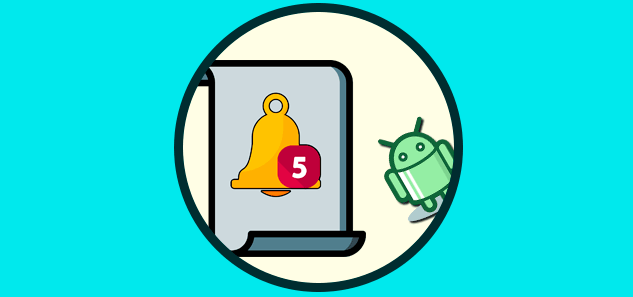
Все мы ежедневно получаем тонны уведомлений на наш смартфон из самых разных источников. Когда большинство этих оповещений являются совершенно бесполезными, некоторые из них могут быть для нас ценными и важными. Проблема же заключается в том, что их очень много и все они перемешаны друг с другом, именно поэтому случайно удалить какое-то важное уведомление в куче бесполезных не составит нам никакого труда.
Совсем недавно с вами приключилась такая же история? Не спешите отчаиваться, ведь не всё потеряно и вы всё ещё можете восстановить любые удалённые по ошибке уведомления на своём смартфоне Android. Сделать это можно, получив доступ к истории уведомлений!
Как получить доступ к истории уведомлений на Android
Такая функция появилась ещё на устройствах с Android Jelly Bean 4.3, но активировать её можно только с помощью скрытого виджета, о котором почти никто не знает. Открыть его можно следующим образом, активировав «Режим разработчика«:
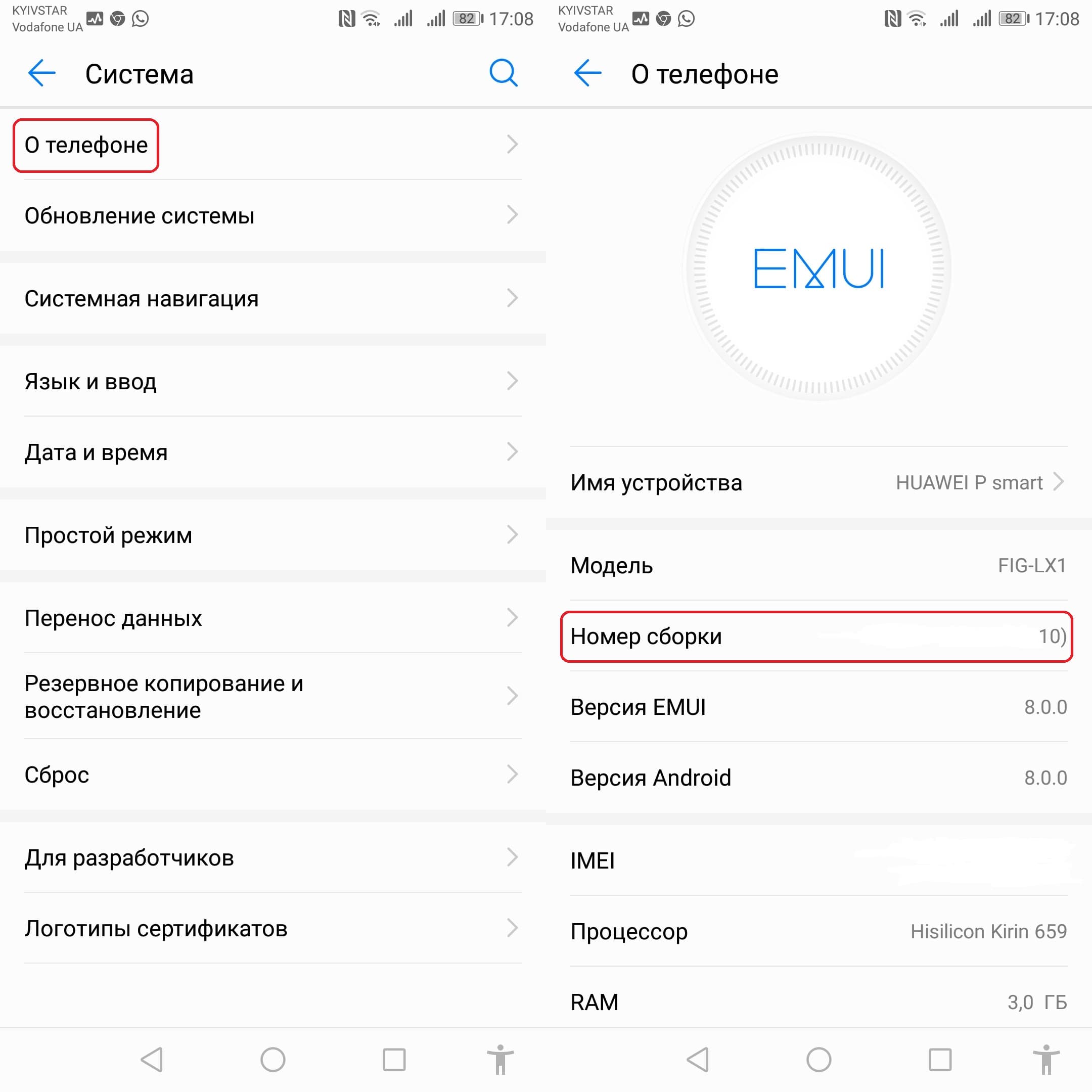
- Зайдите в «Настройки» — «Система» — «О телефоне».
- Активируйте «Режим разработчика», несколько раз нажав на опцию «Номер сборки».
Как восстановить удалённые уведомления на Android
Теперь вам доступны уникальные функции, одна из которых заключается в возможности видеть все уведомления, которые приходили на ваш смартфон:

- Вернитесь на главный экран смартфона и удерживайте нажатие на пустом месте до появления меню настроек.
- Выберите опцию «Виджет» — «Ярлык настроек» (шестерёнка).
- В появившейся вкладке выберите опцию «Notification log» для завершения создания нужного вам виджета.
- Готово! Теперь каждый раз, когда вам нужно будет получить доступ к какому-то удалённому по ошибке уведомлению, вы должны будете просто нажать на этот виджет.
Как восстановить удалённые уведомления с помощью сторонних приложений
Если же этот способ для вас не работает, а существует большое количество смартфонов, которые не поддерживают функцию «Notification log«, то вам придётся прибегнуть к помощи сторонних приложений. В основном все они носят название «Notification History» и имеют одинаковый принцип работы. Сводится он к тому, что вам нужно будет установить приложение на смартфон и предоставить ему все запрашиваемые права доступа.
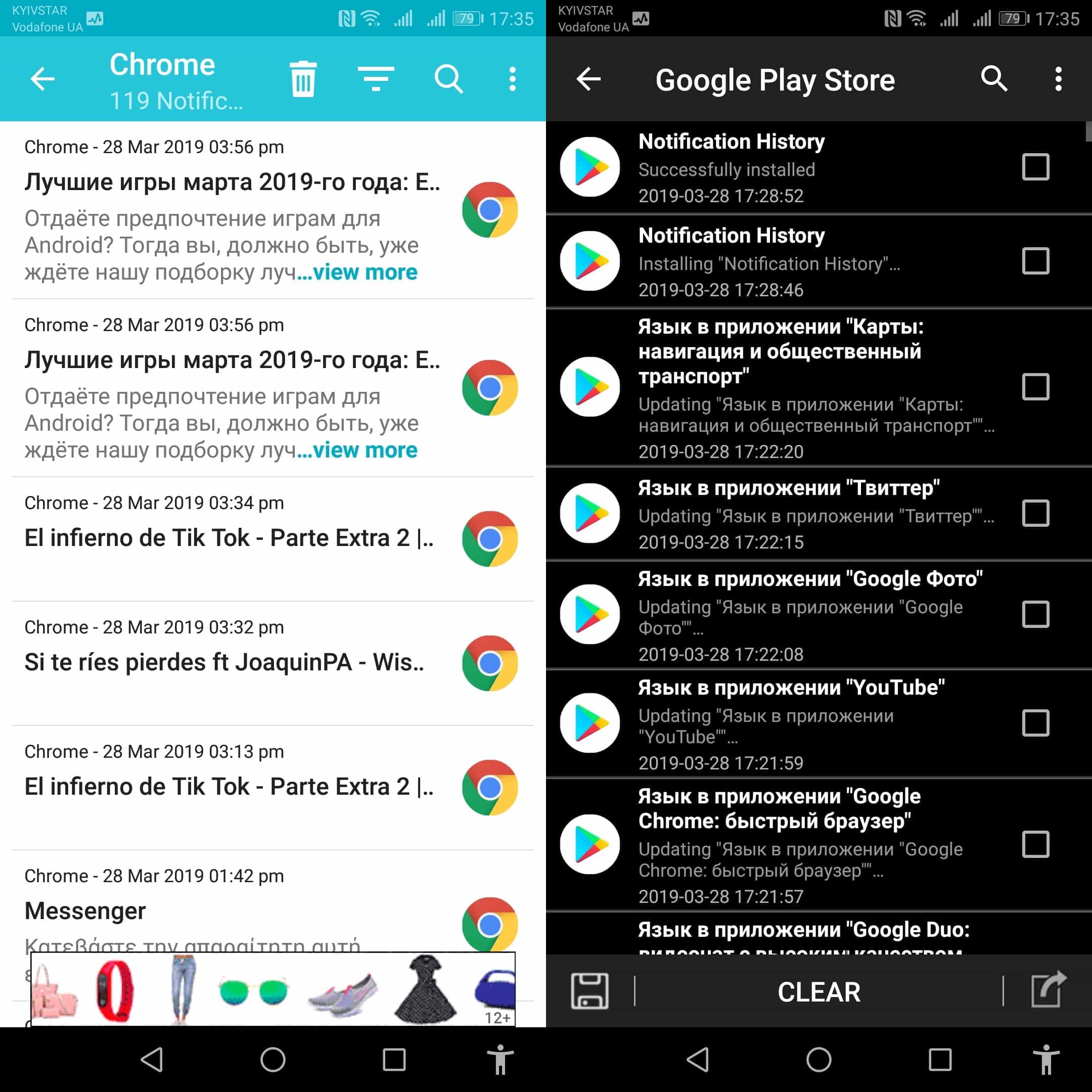
Сделав это, все входящие уведомления будут сохраняться в приложении в определённой категории, зайдя в которую вы сможете снова их прочитать. Лучшие из таких приложений вы найдёте в списке ниже.
Надеемся, что теперь вы сможете восстановить важное уведомление на Android, которое было удалено по ошибке. Не забудьте поделиться с нами методом или приложением, которое вы использовали для этой цели!

Notification History Log
Полезный инструмент, с помощью которого вы сможете получить доступ к любым удалённым по ошибке уведомлениям на смартфоне Andoird. Приложение полностью бесплатное.

Notif Log notification history
Случайно удалили важное уведомление? Прочитайте его в Истории Уведомлений, скачав эту полезную утилиту на свой смартфон. Приложение очень простое в пользовании, так как все уведомления в нём распределяются по категориям для облегчения их поиска.

Notification History
Полезная утилита с приятным и простым в пользовании интерфейсом, позволяющая читать все удалённые на смартфоне уведомления. Просто предоставьте приложению все необходимые для этого права доступа!

Notification History
Полезный инструмент, с помощью которого вы сможете управлять историей уведомлений на своём устройстве Android. Приложение создаёт резервные копии уведомлений, отображая последние из них в строке состояния, а также включает в себя эффективную поисковую систему.
В одной старой поговорке сказано: ”Век живи — век учись”. Вряд ли ее автор знал, что через много лет появится операционная система Android, которая будет очень хорошо подходить под эту поговорку. На самом деле Android хорош тем, что дает очень много возможностей любому пользователю, но есть и то, что находится в не поля зрения большинства. Я сам много лет пользуюсь Android и до сих пор открываю для себя какие-то мелкие фишки, на которые раньше просто не обращал внимания. Сегодня хочу ими с вами поделиться. Возможно, вы их не знали и для вас они станут чем-то полезным. Если знали, то просто напомню, может захотите воспользоваться.

Иногда Android преподносит сюрпризы. Может в этот раз?
Как обычно, если вам есть, что добавить, пишите в наш Telegram-чат или в комментариях, чтобы другие тоже знали что-то, что известно не всем. Сделаем опыт использования Android более приятным и полным.
Содержание
- 1 Как посмотреть удаленные уведомления на Android
- 2 Как правильно заблокировать смартфон
- 3 Как ускорить работу телефона
- 4 История буфера обмена Android
- 5 Как быстро установить будильник на Android
- 6 Как скрыть ненужные значки в Android
Как посмотреть удаленные уведомления на Android
На наши смартфоны постоянно прилетает столько уведомлений, что удаляются они, как правило, пакетно. Часто из десятка уведомлений полезным бывает только одно, но его-то мы и удаляем, случайно пуская под нож все, что накопилось за день.
Чтобы восстановить удаленные уведомления, можно воспользоваться журналом уведомлений. Для этого касаемся экрана в пустом месте рабочего стола и ищем меню виджетов. После этого находим ”Журнал уведомлений” и перетаскиваем его на рабочий стол. Если у вас нет такого виджета, можно скачать из Google Play приложение ”Notification History Log” или его аналоги. Оно позволит вам просматривать то, что вы стерли или удалили.

«Выбрасывая» уведомления мы часто теряем нужные.
Как правильно заблокировать смартфон
Если вы переживаете, что кто-то получит доступ к вашему устройству, у вас нет выхода, кроме как более надежно его заблокировать. К счастью, в Android есть инструменты, чтобы сделать это.
5 функций Telegram, о которых многие забывают.
Функция, которая позволит вам спать спокойно, называется ”Lockdown”. Она скрывает уведомления на экране блокировки, при этом блокируя биометрическую разблокировку смартфона (сканирование лица или отпечатка пальца). В итоге, вам всегда придется вводить пароль разблокировки. Если уверены, что вас это заинтересовало, то вот способ, как активировать такую функцию.

Такое не пройдет.
Открываете ”Настройки” телефона и ищите раздел ”Безопасность и экран блокировки”. Теперь переходите в ”Экран блокировки” и ищите опцию ”Отображение параметра блокировки”. Если вы все сделали правильно, то удерживая кнопку питания, кроме опций отключения телефона, вы увидите режим принудительного ввода пароля. Если кто-то захочет воспользоваться вашей биометрией для разблокировки смартфона пока вы спите, то у него ничего не получится. Шах и мат!
Готовы ли вы продать свою конфиденциальность за недорогой смартфон
Как ускорить работу телефона
Если вам кажется, что ваш смартфон должен работать быстрее, то для вас есть совет, как немного ускорить его работу. Ускорение будет субъективным, но не этого ли мы требуем от смартфона? Нам надо, чтобы им было приятно пользоваться.
Для того, чтобы сделать устройство быстрее, надо просто отключить лишние анимации. Это помогает как для дорогого, так и для дешевого телефона. Открываем ”Настройки” и через поиск находим пункт ”Анимация”. Часто он спрятан в разных глубоких разделах меню настроек. Открыв этот пункт, найдите ”Специальные возможности” и выберите ”Отключение анимации”. Думаю, вы заметите, что ваш смартфон станет немного шустрее.
Samsung будет обновлять по три года даже бюджетные смартфоны на Android
История буфера обмена Android
Часто бывает такое, что скопировали телефон, ссылку, текст или еще что-то и по пути к другому приложению, в которое хотели их вставить, отвлеклись и скопировали что-то еще. В итоге содержимое буфера изменилось и надо все делать по новой. Но выход есть и он называется журнал буфера обмена.

Так просто можно достать данные из архива буфера обмена.
На стандартной клавиатуре Android нажмите на две направленные друг на друга стрелки что бы открыть меню дополнительных функций. Возможно, сверху вы уже увидите значок буфера отмена. Если нет, нажмите на три точки, чтобы открыть все дополнительные функции.
Так вы сможете получить доступ к тому, что копировали ранее. Иногда проще вспомнить, что копировал что-то и найти его там, чем перетряхивать ворох сообщений в чате или вкладки в браузере.
Какие смартфоны на Android выбрать для игр
Как быстро установить будильник на Android
Удобно, когда есть быстрый доступ к функциям и не надо искать что-то в приложениях. Так можно поступить и с будильником. С одной стороны, нет ничего сложного в том, чтобы открыть приложение, но зачем, когда есть другой способ.

Вот так можно быстро получить доступ к будильнику.
Вытягиваем шторку уведомлений, нажимаем на часы, готово. Так вы можете быстро получить доступ к будильнику, таймеру и секундомеру. Я пару раз этим пользовался и что-то в этом есть.
Как на Android установить музыку из Spotify на будильник
Как скрыть ненужные значки в Android
Часто в верхней панели Android собирается много хлама от которого можно и нужно избавляться. Я говорю не об уведомлениях в шторке, которые я затрагивал выше, а именно о значках.
Чтобы от них избавиться, включите функци System UI Tuner. Для этого вытяните верхнюю шторку и удерживайте шестеренку настроек. Если в вашем случае это не сработало, то установите приложение System UI Tuner или что-то в этом духе и настраивайте панель как хотите.

Если уведомление исчезло, то это не значит, что его нельзя вернуть.
Современные версии операционной системы Android позволяют практически мгновенно смахнуть с соответствующего экрана абсолютно все уведомления. Но иногда случается так, что пользователю хочется восстановить потерянные уведомления, особенно те, которые не были прочитаны. По умолчанию «зеленый робот» не предлагает такой возможности, из-за чего можно так и не узнать о каких-то важных событиях. К счастью, если чуть-чуть подкорректировать настройки смартфона, то можно получить доступ ко всем смахнутым недавно уведомлениям.
Важное уточнение
Первые версии Android не имели журнала уведомлений. То есть, каждое оповещение после смахивания начисто устранялось из памяти. Поэтому рассмотренный ниже способ не подходит для очень старых смартфонов и планшетов. Впервые соответствующий журнал появился в составе Android 4.3 Jelly Bean.
Под журналом подразумевается отдельный раздел настроек, в котором содержатся все уведомления. Это не только оповещения от разных приложений, но и всяческая служебная информация. Например, здесь можно обнаружить упоминания о том, во сколько был активирован Wi-Fi, когда случилась передача данных по Bluetooth и т. д. Если смартфон начал виснуть, то журнал уведомлений поможет выяснить, чем это вызвано.
Обратите внимание: по умолчанию журнал уведомлений доступен далеко не на всех Android-устройствах. На некоторых смартфонах он может полностью отсутствовать.
Активация журнала уведомлений
Чтобы посмотреть историю уведомлений на Андроид, нужно сначала стать разработчиком. Конечно, имеется в виду активация соответствующего раздела в настройках, а не требование написать какую-нибудь компьютерную или мобильную программу. Если говорить конкретнее, то необходимы следующие действия:
Шаг 1. Перейдите в «Настройки» любым удобным способом.

Шаг 2. Посетите раздел «О телефоне».

Шаг 3. Здесь найдите пункт «Номер сборки». На некоторых устройствах дополнительно может понадобиться посещение подраздела «Сведения о ПО».

Шаг 4. Несколько раз нажмите на вышеупомянутый пункт. Обычно хватает пяти касаний. После этого отобразится сообщение о том, что на устройстве активирован режим разработчика.
Итак, теперь осталось реализовать способ, посредством которого будет осуществляться переход в журнал уведомлений. На Android это делается следующим образом:
Шаг 1. Удерживайте палец на любом свободном участке рабочего стола.

Шаг 2. Нажмите на кнопку «Виджеты».

Шаг 3. Перетащите на рабочий стол виджет «Настройки», выглядящий в виде шестерёнки.

Шаг 4. Система предложит выбрать, быстрый доступ к какому именно разделу настроек необходимо получить. Нажмите на пункт «Журнал уведомлений». Подпись под виджетом тут же поменяется.

Шаг 5. Нажмите на виджет, перейдя в соответствующий раздел. Здесь можно увидеть все закрытые уведомления. В том числе должны отображаться даже те, что были смахнуты с соответствующей панели или экрана блокировки случайно.

Если на вашем смартфоне нет встроенного журнала уведомлений, то вы можете установить стороннее приложение через Play Маркет. Одно из них — Catch notify, которое распространяется на бесплатной основе.
Заключение
К сожалению, функция работает адекватно не на всех гаджетах. Например, на Samsung Galaxy A5 (2016) последняя версия прошивки совсем не располагает виджетом «Настройки». А на DOOGEE MIX 2 тап по виджету вызывает лишь появление окна с ошибкой. Словом, всё зависит от реализации данной функции в конкретной фирменной оболочке. Стабильнее всего журнал обновлений работает в голом Android — то есть, на смартфонах Nexus, Pixel и Nokia.
Читайте также
Сегодня мы расскажем вам, как восстановить удаленные уведомления с вашего телефона Android 11. С появлением версии Android 11 на смартфонах в панораме Android появилась возможность с множеством возможных вариантов. Это было что-то очень желанное и востребованное, которое, наконец, интегрировано так, как должно, мы имеем в виду возможность вернуться, чтобы увидеть удаленные с мобильного телефона уведомления, поскольку все мы случайно наклонили уведомление, которое заслуживает того, чтобы его прочитали.
Какой бы ни была причина, по которой мы захотим восстановить уведомления, мы сможем сделать это в Android 11, хотя некоторые хитрости позволят нам использовать эту опцию на других смартфонах. Поскольку это относительно новая функция, необходимо принять во внимание множество аспектов, и, как правило, вопросы будут множиться, поэтому мы постараемся ответить на них все.
Как восстановить удаленные уведомления с телефона с Android 11?
Чтобы иметь возможность получать прошлые уведомления в Android 11, нам нужно только воспользоваться историей уведомлений. Эта опция позволяет нам записывать все уведомления, которые приходят на наш мобильный телефон, и иметь возможность просматривать их, когда они нам нужны. Хотя, как уже упоминалось, этот метод работает только на Android 11 и будущих версиях, но не так, как предыдущие.
Чтобы активировать его, выполните следующие действия:
- Заходим в Настройки мобильного.
- Затем нажмите «Приложения и уведомления».
- Выберите История уведомлений.
- И наконец, активируем функцию.
Способы просмотра удаленных уведомлений
После того, как мы активировали историю с помощью шагов, которые мы показали вам выше, нам остается только научиться обращаться к истории. Это можно сделать двумя разными способами, и в мартовском хаосе нам будет полезно перечитать удаленные уведомления с мобильного Android.

Первый способ самый простой, потому что нам просто нужно опустить панель уведомлений, когда у нас есть хотя бы одно уведомление, и мы можем выбрать небольшую опцию под названием «История», которая появляется чуть ниже них с левой стороны. Если у нас нет ожидающих уведомлений, но мы хотим получить доступ к истории, нам нужно будет выполнить шаги активации: Настройки> Приложения и уведомления> История уведомлений, и вот оно.
Есть ли способ увидеть уведомления перед активацией истории?
К сожалению, если мы еще не активировали историю уведомлений, мы не сможем снова увидеть старые уведомления на мобильном телефоне. Кроме того, если мы активируем и деактивируем эту опцию, все записи, которые у нас были до этого момента, будут удалены навсегда, и мы не сможем их восстановить.
Хитрость в том, чтобы иметь историю на складе Android 10
До того, как эта опция появилась на сотовых телефонах с Android 11, у самого Google уже была скрытая опция внутри, которая разрешала доступ к истории уведомлений. Если ваш телефон использует Android без слоев настройки, вы можете использовать его с Android 10. Просто выполните следующие быстрые шаги:
- Удерживая палец на экране, выберите Виджеты.
- Нажимаем на Доступ к настройкам.
- Затем выбираем Журнал уведомлений.
При этом на главный экран добавляется быстрая кнопка для просмотра истории, опция, которая позволяет нам совершить скачок в поколениях на телефонах Android 10.
Работает ли история уведомлений на Samsung, Xiaomi, Realme или Huawei?
Вопрос, который многие зададут, узнав о возможности извлечения удаленных уведомлений на Android, заключается в том, есть ли эта возможность также в One UI, MIUI, Realme UI или EMUI среди других уровней. К сожалению для большинства, на данный момент только телефоны Samsung с Android 11 могут пользоваться этой функцией, как мы объяснили.

Других производителей не поощряют к внедрению этого изменения, хотя ожидается, что они сделают это в ближайшее время, чтобы больше пользователей могли воспользоваться им. А пока нам остается только подождать и постараться не удалять уведомления слишком быстро.
